电脑突然间冒出了红叉叉,是不是你的Win7网络也出现了这样的问题?别急,让我来带你一步步解决这个烦恼吧!
红叉叉背后的秘密

你知道吗,Win7网络出现红叉叉,通常是因为网络连接出现了问题。这可能是由于驱动程序、网络设置或者硬件故障等原因造成的。别担心,我们一起来揭开这个红叉叉背后的秘密。
排查第一步:检查网络连接
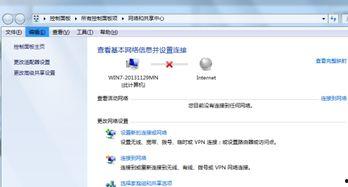
首先,你得确认你的电脑是否真的连接到了网络。打开浏览器,尝试访问一些网站,比如百度或者淘宝。如果网页无法打开,那么很可能是网络连接出现了问题。
排查第二步:查看网络状态

按下“Windows键 R”,输入“ncpa.cpl”并回车,打开网络连接窗口。在这里,你可以看到所有已连接的网络适配器。如果某个适配器旁边出现了红叉叉,那么它就是问题所在。
排查第三步:更新驱动程序
有时候,网络适配器的驱动程序过时或者损坏,会导致网络连接出现问题。你可以尝试以下步骤更新驱动程序:
1. 右键点击出现红叉叉的适配器,选择“属性”。
2. 在弹出的窗口中,点击“驱动程序”页。
3. 点击“更新驱动程序”按钮,然后选择“自动搜索更新的驱动程序软件”。
如果自动搜索没有找到更新,你可以尝试手动下载适配器的最新驱动程序,然后按照提示进行安装。
排查第四步:检查网络设置
有时候,网络设置的不当也会导致红叉叉的出现。以下是一些常见的网络设置问题:
1. IP地址设置错误:确保你的电脑的IP地址、子网掩码和默认网关设置正确。
2. DNS服务器设置错误:尝试将DNS服务器设置为自动获取,或者使用公共DNS服务器,如8.8.8.8和8.8.4.4。
3. 防火墙设置:检查防火墙是否阻止了网络连接。如果需要,可以暂时关闭防火墙进行测试。
排查第五步:检查硬件故障
如果以上步骤都无法解决问题,那么可能是硬件故障导致的。以下是一些可能的硬件问题:
1. 网卡故障:尝试更换一根网线或者使用另一台电脑的网卡进行测试。
2. 路由器故障:重启路由器,或者尝试更换路由器。
3. 网络交换机故障:如果使用的是网络交换机,可以尝试更换交换机。
通过以上步骤,相信你已经能够解决Win7网络出现红叉叉的问题了。当然,如果问题依然存在,不妨寻求专业人士的帮助。希望这篇文章能帮助你解决烦恼,让你的电脑网络恢复畅通!